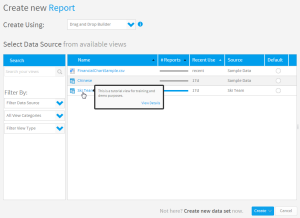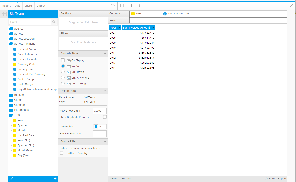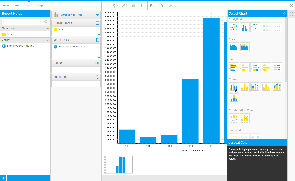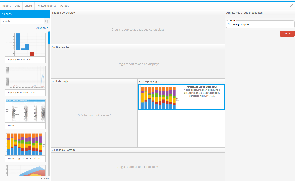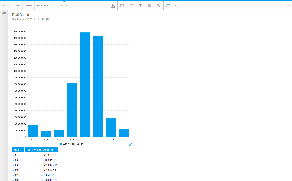概要
レポートビルダーの「ドラッグ&ドロップで作成」は、単純な分析レポートと複雑な分析レポートの両方の作成に役立ちます。ビルダーで使用可能なステップは、ユーザーがこれまでに選択した、以下のような一部のオプションによって異なります:
- 使用するビルダーの種類
- 作成時のベースとなるデータソース
- レポートで使用するフィールドおよびフィールドで定義されたレイアウト
- レポートに追加したフィルターまたはセクション(あるいはその両方)
- 関連レポート、ドリル機能、およびサブクエリーの追加
レポートビルダーのステップ
レポートビルダーには、以下の多数のステップが含まれています:
作成
どんなレポートを作成する場合でも、最初のステップはレポートの種類とデータベースの指定です。表示される選択肢から作成したいレポートに必要なものを選びます。
詳細については、 レポートの初期化 を参照してください。
データ
レポートデータのステップでは、表示するフィールド、適用するフィルター、グラフやドリルスルーを表示するかどうかなどレポートのルック&フィールを設定します。データフィールドから必要なアイテムを、レポートデータ欄の適当なセクションにドラッグ&ドロップしてください。
注意: このオプションは、選択するビルダーに応じてCSV、SQL、Jasper、BIRTなどの代替オプションに置き換わる場合があります。
詳細については、 レポートデータ を参照してください。
グラフ
「グラフ」ページを使用すると、「データ」ステップで作成した表に基づいてグラフで表示することができます。
詳細については、 グラフ を参照してください。
関連レポート
ドリルスルーレポートやマルチ表示レポートを使用して、ドラフト(編集中)レポートと他のコンテンツとの間の関係を作成します。
詳細については、 関連レポート を参照してください。
表示
「表示」ページを使用すると、レポートの書式を設定したり、マルチグラフのキャンバスやその他の機能を設定したりすることができます。
詳細については、 表示 を参照してください。